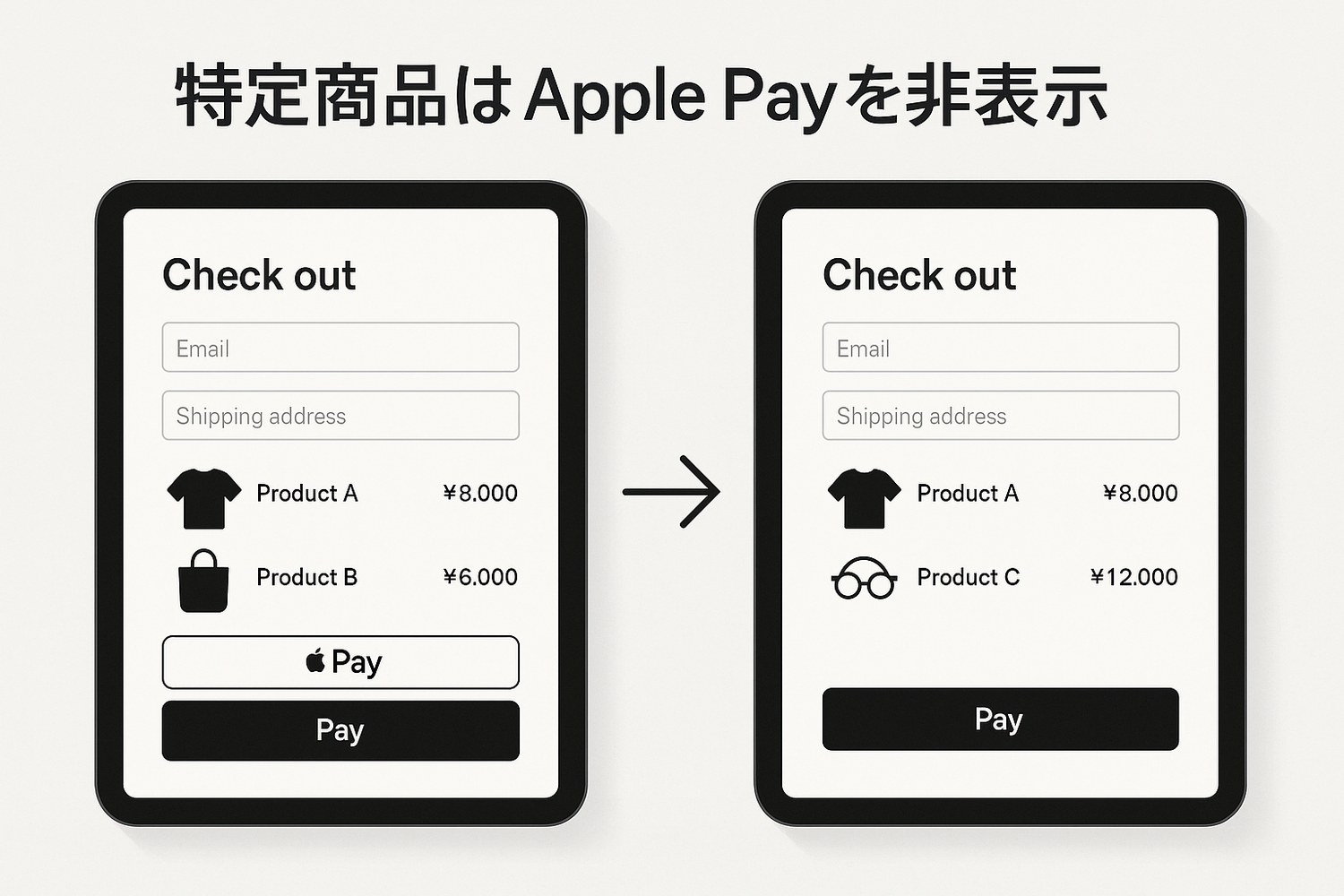Apple Payは、利便性と安全性の高さから多くのECサイトで導入されている決済手段です。本記事では、ShopifyでApple Payを導入するメリットや基本的な設定方法に加え、特定の条件下でApple Payの表示をコントロールしたいというニーズに応えるため、「RuffRuff 注文制限」アプリを利用して特定商品が含まれる場合にApple Payを非表示にする具体的な手順を解説します。
Apple Payとは
Apple Pay(アップル ペイ)は、Apple Inc.が提供するモバイル決済サービスです。お客様のAppleアカウントに登録されたクレジットカード情報や配送情報を利用して、安全かつ簡単に商品を購入できます。
Apple Payの導入メリット
- カゴ落ち対策になる
- 導入が簡単
- コストが安価
下記のブログ記事では、Apple Payのメリット詳細に加え、デメリットや導入方法なども解説しています。Apple Payをより詳しく知りたい方はご参考にしてください。
Apple Payの設定方法

(1) Shopifyの管理画面より「設定 > 決済 > 管理」の順に遷移

(2) 「決済方法を管理する」をクリック

(3) Apple Payを有効にする
特定条件でApple Payを非表示にする方法
本章では、RuffRuff 注文制限を利用して、特定商品を含む場合にApple Payを非表示にする方法を紹介します。
手順1: アプリのインストール

まず、Shopify App Storeから上記で紹介したRuffRuff 注文制限をインストールします。
Shopify App Storeで「ruffruff」と検索することで、「RuffRuff 注文制限」を発見することができます。「RuffRuff 注文制限」のアプリページにアクセスしたら、「インストール」をクリックします。
手順2: プランの選択
アプリはライトプランへの契約が必要です。利用頻度に応じて月額払いと年払い(2ヶ月分お得)から選択してください。

(1)アプリの「料金プラン」を選択
(2)契約したいプランの「プランを変更する」をクリック

(3)プランの内容を確認し、「承認」をクリック
手順3: 決済ルールの作成
プランをアップグレードしたら、決済ルールを設定します。決済ルールを利用して、「特定の商品に対して、Apple Payを非表示にする」設定を行います。

(1)アプリの「決済ルール」を選択
(2)「ルールを作成」をクリック

(3) タイトルに任意のルール名を入力
(4) 決済方法セクションにて「Apple Pay」を選択
(5) 商品セクションにて、「特定の商品」を選択
(6) 商品を検索するより、Apple Payを非表示にしたい商品を追加
(7) 「保存」をクリック
手順4: 埋め込みアプリの有効化
Shopifyテーマに埋め込みアプリを有効化します。これにより、数量ピッカーの制御や商品メッセージの表示などが可能になります。

(1) Shopify管理画面からオンラインストア > テーマの順に移動
(2) アプリを導入したいテーマの「カスタマイズ」をクリック

(3) 画面左の「埋め込みアプリ」を選択
(4) 「RuffRuff 注文制限」という名称の埋め込みアプリを有効化
(5) 「保存」をクリック
手順5: 動作確認
(1) 決済ルールにて設定していない商品(非表示対象外の商品)をカートに追加
(2) チェックアウトページへ遷移し、Apple Payが非表示になっていないことを確認
(3) 決済ルールにて設定した商品(非表示対象の商品)をカートに追加
(4) チェックアウトページへ遷移し、Apple Payが非表示になっていることを確認
最後に
本記事では、ShopifyストアにおけるApple Payの導入メリットと設定方法、そして「RuffRuff 注文制限」アプリを活用して特定の商品に対してApple Payを非表示にする手順を解説しました。
Apple Payは多くの顧客にとって便利な決済方法である一方、ビジネスの特性や戦略によっては、特定の商品や条件下で表示を制御したいケースも考えられます。今回ご紹介した方法を活用することで、画一的な設定にとどまらず、より柔軟な決済オプションを提供し、顧客の多様なニーズに応えることが可能になります。
ご自身のストアの状況に合わせて、これらの情報を参考に、最適な決済環境の構築にお役立てください。